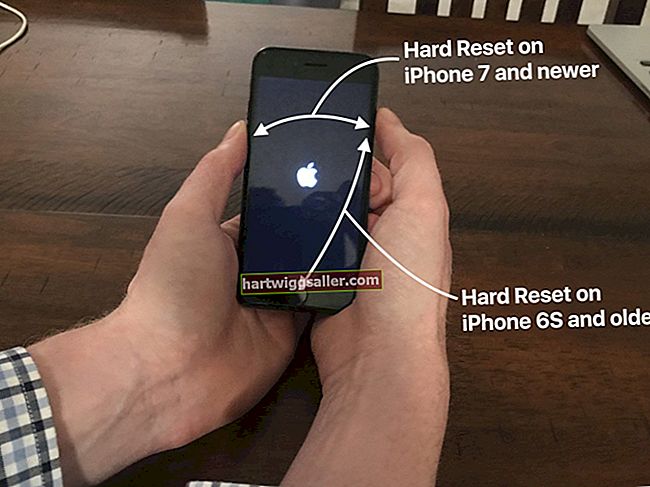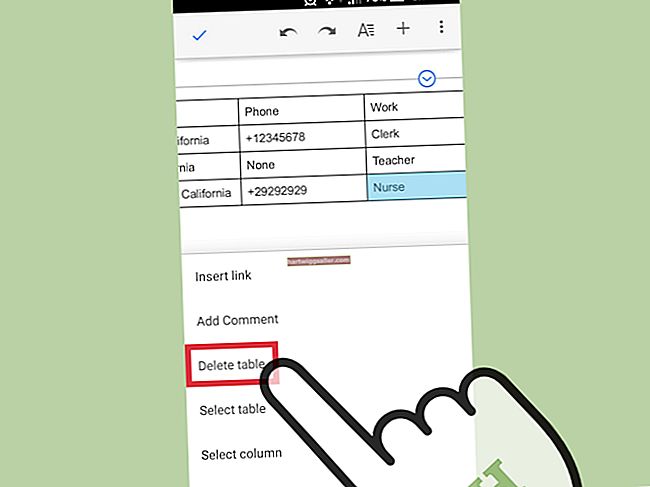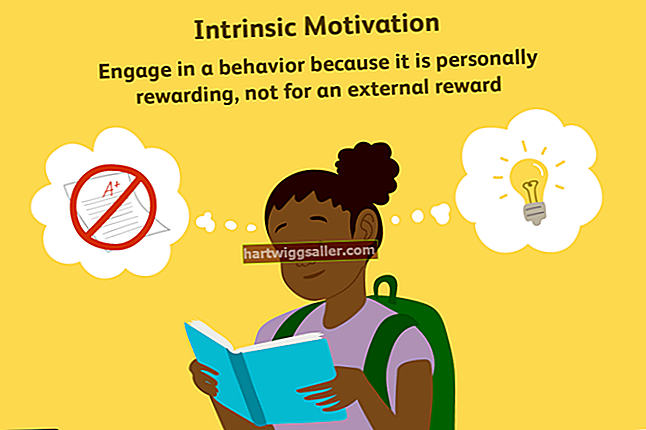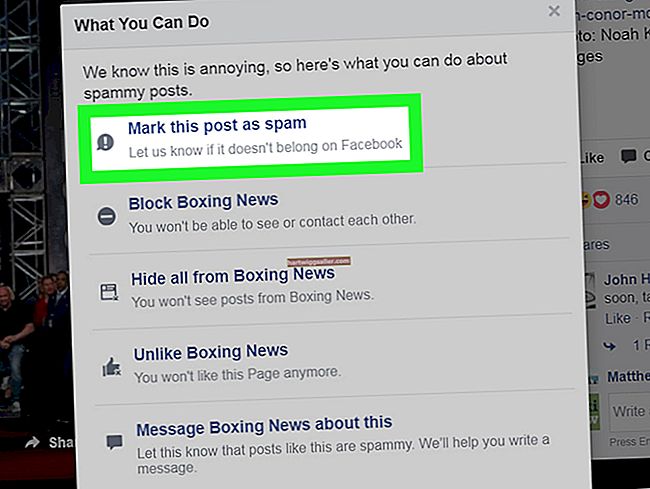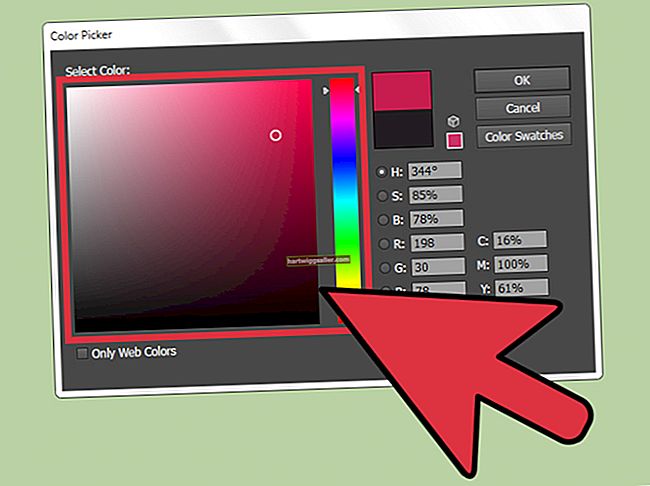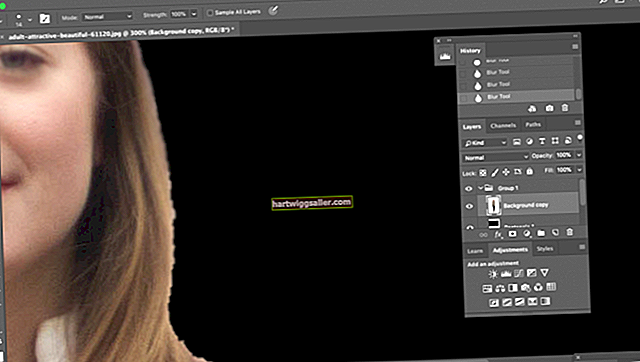ফেসবুকের ২.২৩ বিলিয়ন সক্রিয় ব্যবহারকারীদের প্রায় ৩১.৮ শতাংশ তাদের ল্যাপটপ বা ডেস্কটপ থেকে সোশ্যাল নেটওয়ার্কিং সাইটটিতে অ্যাক্সেস করেছেন, জানুয়ারী ২০১ from থেকে স্ট্যাটিস্টা তথ্য অনুযায়ী, যদিও ব্যবহারকারীদের বেশিরভাগ সংখ্যা তাদের স্মার্টফোনগুলি থেকে সাইটে অ্যাক্সেস করে, প্রায় 9০৯.১ মিলিয়ন কম্পিউটার ব্যবহারকারী উপহাস করার মতো কিছু নয় at
যদি আপনি এমন লক্ষ লক্ষ লোকের মধ্যে থাকেন যারা বাচ্চাদের ছবি এবং কুকুর ভিডিওর অন্তহীন স্ট্রিমটি বড় স্ক্রিনে ব্রাউজ করতে এবং কোনও শারীরিক কীবোর্ডের স্থিতির আপডেটগুলি খুঁজে দিতে চান তবে আপনি কোনও সময়ে সেকেন্ডারি ফেসবুক অ্যাকাউন্ট তৈরি করতে চাইছেন একই কম্পিউটার। অন্য অ্যাকাউন্ট সেট আপ করা আপনার প্রথম অ্যাকাউন্ট তৈরির একই প্রক্রিয়াতে অন্তর্ভুক্ত। তবে মনে রাখবেন যে ফেসবুকের কমিউনিটি স্ট্যান্ডার্ডগুলি পৃথক ব্যবহারকারীদের একাধিক ব্যক্তিগত অ্যাকাউন্ট বজায় রাখতে দেয় না। পরিবর্তে, ফেসবুক আপনার ব্যবসায়ের প্রতিনিধিত্ব করতে ইচ্ছুক হলে বা জনসাধারণের ব্যক্তিত্ব হিসাবে যদি আপনার অবস্থানটি প্রকাশ করে তবে আপনার ব্যক্তিগত প্রোফাইল থেকে আলাদা একটি পৃষ্ঠা তৈরি করার পরামর্শ দেয়। তবে আপনার যদি একই কম্পিউটারে একাধিক লোক ভাগ করে নিয়ে থাকে তবে আপনার দুটি ফেসবুক অ্যাকাউন্ট রয়েছে। প্রতিটি ব্যবহারকারীর কেবল নিজস্ব অনন্য ইমেল ঠিকানা বা মোবাইল নম্বর থাকা দরকার।
পদক্ষেপ 1: শুরু করুন
আপনি যদি অন্য কোনও ফেসবুক ব্যবহারকারীর সাথে কম্পিউটার ভাগ করে নিচ্ছেন তবে ফেসবুকের শীর্ষ নিয়ন্ত্রণ প্যানেল থেকে তীরটি নির্বাচন করে এবং ড্রপ-ডাউন মেনুতে লগ আউট ক্লিক করে অন্য ব্যক্তির অ্যাকাউন্ট থেকে লগ আউট করতে ভুলবেন না। আপনি লগ আউট হয়ে গেলে, আপনার দ্বিতীয় অ্যাকাউন্টটি সেট আপ করতে www.facebook.com/r.php এ "অ্যাকাউন্ট তৈরি করুন" পৃষ্ঠায় যান head
পদক্ষেপ 2: বুনিয়াদি প্রবেশ করান
"একটি অ্যাকাউন্ট তৈরি করুন" পৃষ্ঠায় আপনাকে কিছু প্রাথমিক সনাক্তকরণ এবং যোগাযোগের তথ্য প্রবেশ করতে হবে। সম্পর্কিত ফাঁকা ক্ষেত্রগুলিতে, আপনার প্রথম নাম, পদবি, মোবাইল নম্বর বা ইমেল ঠিকানা এবং একটি অনন্য পাসওয়ার্ড টাইপ করুন। আপনাকে আপনার ফোন নম্বর বা ইমেল ঠিকানা পুনরায় প্রবেশ করতে বলা হবে, যেগুলির মধ্যে অন্য কোনও ব্যবহারকারীর থেকে অনন্য হওয়া আবশ্যক এবং পাসওয়ার্ড সেগুলি সঠিক কিনা তা যাচাই করতে। এখন আপনার জন্মের দিন, মাস এবং বছর নির্বাচন করুন এবং যদি আপনি চান তবে আপনার লিঙ্গের সাথে চিহ্নিত বাক্সটি চেক করুন।
আপনি যখন আপনার পরিবারের দুটি ফেসবুক অ্যাকাউন্টের জন্য প্রস্তুত হন, সাইন আপ বোতামটি ক্লিক করুন। মনে রাখবেন, এটি ইঙ্গিত দেয় যে আপনি ফেসবুকের পরিষেবার শর্তাদির সাথে একমত হয়েছেন, সুতরাং আপনি তাদের এগুলি দিতে পারেন (তারা "একটি অ্যাকাউন্ট তৈরি করুন" পৃষ্ঠায় লিঙ্ক করেছেন)'re
পদক্ষেপ 3: আপনার যোগাযোগের তথ্য নিশ্চিত করুন
আপনার পরিবারের দ্বিতীয় মাধ্যমিক ফেসবুক অ্যাকাউন্ট তৈরি করা শেষ করতে, আপনার নতুন অ্যাকাউন্টটি সেট আপ করতে আপনার প্রবেশ করা মোবাইল ফোন নম্বর বা ইমেল ঠিকানা যাচাই করতে হবে। আপনি যদি কোনও মোবাইল নম্বর দিয়ে সাইন আপ করেন, সাইন আপ ক্লিক করার পরে উপস্থিত হওয়া "নিশ্চিতকরণ" বাক্সে পাঠ্য বার্তার মাধ্যমে আপনি প্রাপ্ত নিশ্চিতকরণ কোডটি প্রবেশ করুন। যদি আপনি কোনও ইমেল ঠিকানা ব্যবহার করেন তবে আপনার ইনবক্সে ফেসবুক থেকে প্রাপ্ত লিঙ্কটি অনুসরণ করুন।
পদক্ষেপ 4: বিশদ যুক্ত করুন
আপনার অ্যাকাউন্টটি নিশ্চিত হয়ে গেলে আপনার ফেসবুকের সমস্ত বৈশিষ্ট্যে অ্যাক্সেস থাকবে। আপনি যে তথ্য প্রবেশ করেছেন কেবল সেটির সাহায্যে আপনি প্ল্যাটফর্মটি ব্যবহার করতে নির্বিঘ্ন হলেও আপনার প্রথম লগইন আপনাকে স্বাগত পৃষ্ঠায় নিয়ে যায় যা আপনার নতুন প্রোফাইলকে খুঁজে বের করতে এবং বন্ধুদের খুঁজে পেতে সহজ করে তোলে। আপনার কম্পিউটারের হার্ড ড্রাইভ থেকে প্রোফাইল ছবি আপলোড করতে আপনার ওয়েবক্যামের সাথে একটি নতুন ছবি তোলার জন্য ছবি যোগ করুন বা "একটি ফটো তোলা" বোতামটি ক্লিক করুন। বন্ধুদের যুক্ত করা এবং আপনার সামাজিক নেটওয়ার্ক বাড়ানো শুরু করতে "আপনার পরিচিত লোকদের সন্ধান করুন" ক্ষেত্রে বন্ধুদের বা পরিবারের সদস্যদের নাম লিখুন।
আপনার প্রোফাইলে আরও পরিবর্তন করতে উপরের সরঞ্জামদণ্ডে আপনার নামের উপর ক্লিক করে আপনার প্রোফাইল পৃষ্ঠাতে যান এবং প্রোফাইল সম্পাদনা ক্লিক করুন। এখান থেকে, আপনি নিজের প্রোফাইল পরিবর্তন করতে এবং ফটো কভার করতে, একটি জীবনী তৈরি করতে, বৈশিষ্ট্যযুক্ত ফটোগুলি চয়ন করতে, আপনার পরিচয়টি কাস্টমাইজ করতে এবং আপনার কাজ, শিক্ষা, অবস্থান, সম্পর্কের স্থিতি এবং আরও অনেক কিছুতে যুক্ত করতে পারেন।